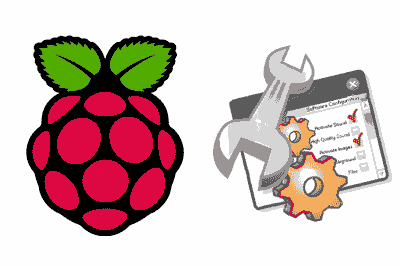Continuamos con los tutoriales de Raspberry Pi. Ya hemos visto como instalar Raspbian (u otro SO) a través de Etcher o con Noobs. Ahora toca configurar nuestra Raspberry Pi.
Dentro de la configuración incluimos las opciones de cambiar de idioma, localización, activar o desactivar interfaces, cambiar la resolución o las opciones de arranque.
En la próxima entrada veremos cómo realizar la gestión de usuarios y cambiar contraseñas, por lo que excluimos esto de la configuración de Raspberry porque merece su propia entrada.
Afortunadamente, en las versiones actuales de Raspbian el proceso de configurar una Raspberry Pi se ha simplificado mucho, ya que se ha añadido una ventana gráfica de configuración en el GUI.
Aun así, se mantiene el anterior método de configuración desde la consola de comandos, a través de una ventana con opciones similares a la disponible en GUI. Veremos ambos métodos en esta entrada.
Asumiremos que tenemos la Raspberry Pi recién instalada, por lo que aún está en inglés. Así que las instrucciones y ventanas que veamos estarán en inglés, para que sea más sencillo seguirlo. Al final de la entrada tendréis vuestra Raspberry Pi configurada y en el idioma que queráis.
Configurar Raspberry Pi desde GUI
Como adelantábamos, en las versiones actuales de Raspbian el proceso de configuración de Raspberry Pi se ha simplificado mucho ya que tenemos una ventana de configuración con todas las opciones disponibles.
Esta ventana está disponible desde el menú de inicio, en Preferences/Raspberry Pi Configuration”.
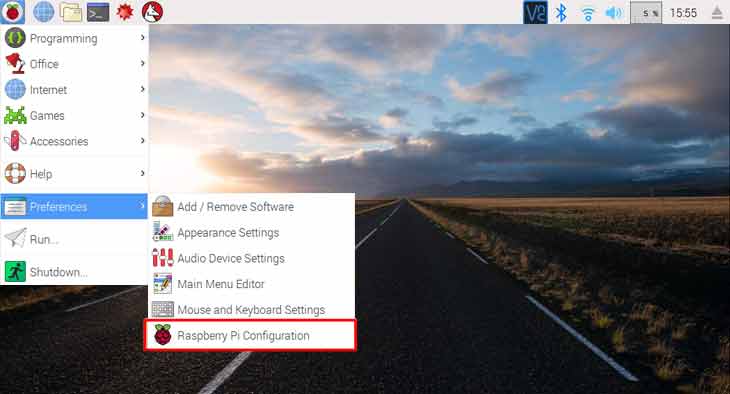
Accedemos a una ventana que tiene cuatro pestañas distintas.
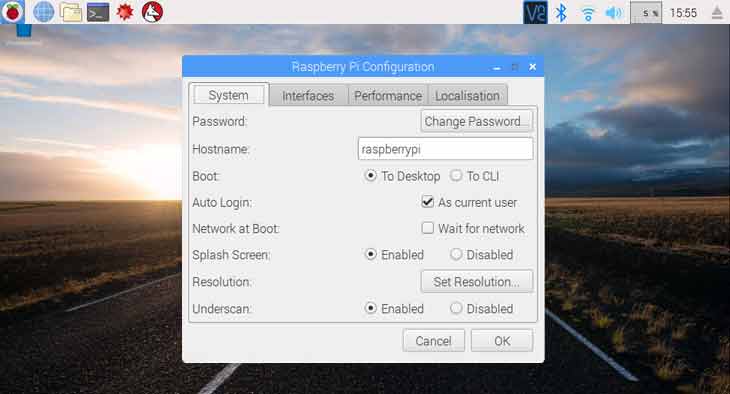
En la primera de ella podemos cambiar la contraseña, el nombre del dispositivo, ajustar opciones de arranque y cambiar la resolución.
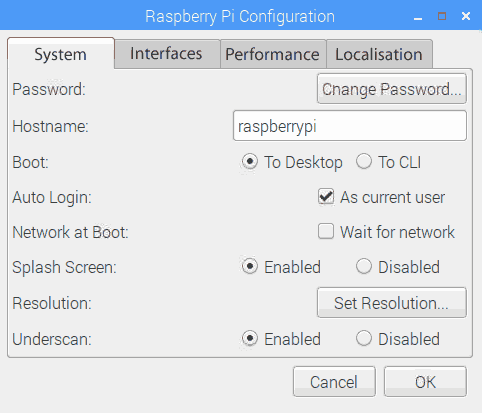
En la segunda pestaña tenemos las opciones de interfaces. Desde aquí podemos activar distintas funciones muy importantes de Raspberry Pi como el acceso remoto mediante SSH o VPN, el interface con la cámara, buses de comunicación (SPI, I2C, Serial y 1-Wire), o el control remoto de GPIO.
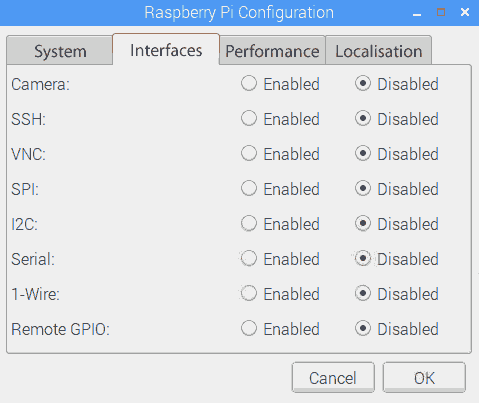
En la tercera pestaña tenemos las opciones de rendimiento. Básicamente la opción de hacer overclock a nuestra Raspberry y cambiar la memoria dedicada a la GPU (tarjeta gráfica).
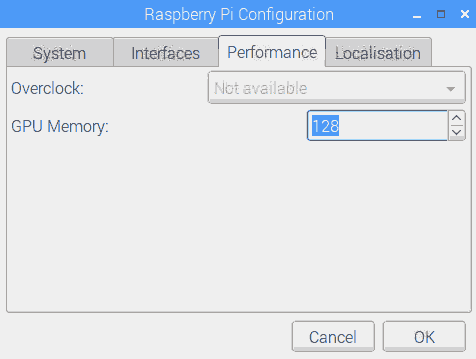
La cuarta y última pestaña tiene las opciones de localización y tiene cuatro botones. Conviene que pasemos por los cuatro para configurar las opciones regionales de Raspberry Pi.
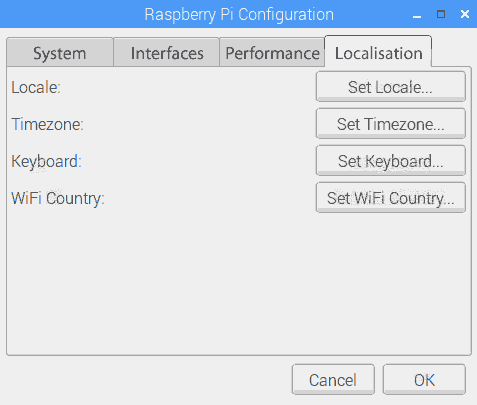
Con el primer botón, Set Locale, cambiamos el idioma y la región de la Raspberry Pi. En el segundo botón, Set TimeZone, cambiamos la zona horaria.
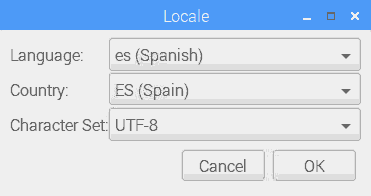
El tercer botón, Set Keyboard, permite cambiar la disposición de teclado (bien, hispanohablantes, volvemos a tener letra ‘Ñ’)
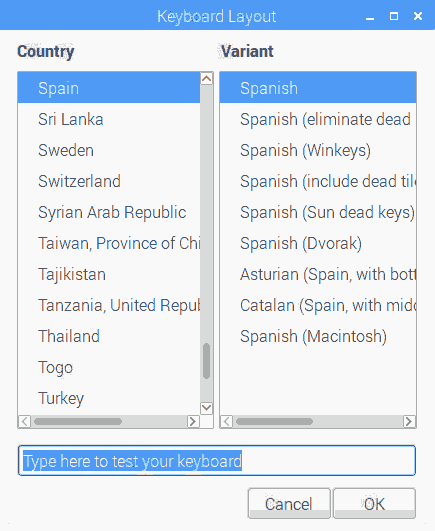
Finalmente, con el cuarto botón, Set Wifi Country, elegimos nuevamente nuestra región. Esto simplemente ajusta ciertos parámetros del Wifi ya que algunos países tienen normativas diferentes respecto a emisión electromagnética y uso de canales Wifi.
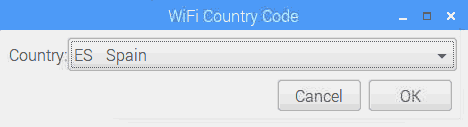
Configurar Raspberry Pi desde consola de comandos
También es posible que queramos configurar Raspberry Pi desde la consola de comandos. Puede ser porque hayamos elegido un sistema operativo sin GUI, porque estemos accediendo por SSH, o simplemente porque nos gusta usar la consola de comandos.
Desde la primera versión de Raspberry Pi, antes de disponer de una ventana gráfica para la configuración, Raspbian siempre ha dispuesto de una utilidad de consola para realizar la configuración de Raspberry Pi.
Para acceder, desde una consola de comandos, ejecutamos el comando
sudo raspi-config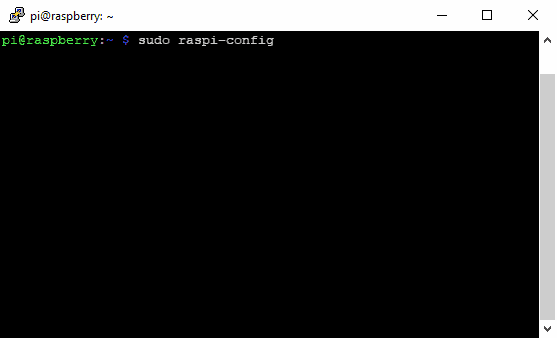
Aparece una ventana en la que, básicamente, tenemos las mismas opciones que hemos visto en el apartado anterior en el caso de la ventana gráfica.
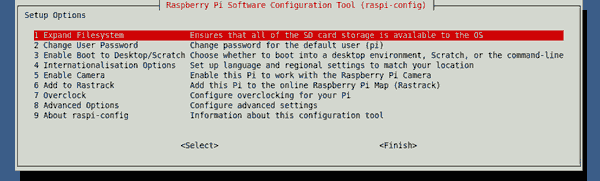
Simplemente nos desplazamos por los distintos menús y submenús con las teclas de cursor, y modificamos las opciones que queramos.
Ya tenemos configurada nuestra Raspberry Pi. En la próxima entrada dedicaremos un rato a realizar la gestión de usuarios y contraseñas, una medida de seguridad básica y necesaria en cualquier instalación.